Nếu thành công trong việc này, ứng dụng của nó sẽ rất hấp dẫn. Bạn sẽ không cần phải đánh máy nữa mà chỉ cần đọc cho máy gõ. Khi đến giảng đường, bạn chỉ cần tập trung nghe thầy giảng thôi vì việc ghi chép đã có máy lo.
Công cụ “dạy học” cho Office (được cài đầy đủ các thành phần) rất đơn giản, chỉ cần một cái microphone là đủ.
Bắt đầu: mở một file Word mới, chọn font Unicode và nhập những từ cần dạy cho Office. Sau đó bạn bấm vào công cụ Tools trên thanh Language, chọn Learn from Document...
Để kích hoạt thanh Language bar ta làm như sau: Khi cài đặt Office, chọn Complete ở gần cuối bảng cài đặt. Sau đó vào Start > Control Panel > Regional and language options > Languages, chọn Install files.....(including Thai). Sau đó bấm OK, nếu chương trình đòi đĩa Windows XP thì cho đĩa vào ổ CD. Sau đó khởi động lại, mở file word chọn Tool > Speech thanh Language xuất hiện (chọn ngôn ngữ EN).
Sau khi chọn Learn from Document... Word sẽ lọc những từ cần học và thể hiện trong hộp thoại Learn from Document, chọn Add All, hộp thoại đóng lại. Lúc này Word đã học xong cách viết những từ mới.
Tiếp đến bạn dạy Office nhận biết cách phát âm những từ mà nó đã biết viết. Bấm chuột vào công cụ Tools trên thanh Language, chọn Add/Delete Word(s)... Hộp thoại Add/Delete Word(s) xuất hiện, bấm chọn một từ (nên chọn từ trên xuống để khỏi bỏ từ), và bấm nút Record pronunciation rồi bạn đọc từ đó vào microphone.
Nếu máy tính của bạn mạnh, microphone và giọng đọc của bạn tốt chỉ cần đọc một lần là Office hiểu bài liền! Lưu ý là những từ không có dấu thì Word 2003 cho là từ cũ đã biết, nên bạn muốn dạy nó phát âm theo kiểu Việt thì nhập từ trực tiếp vào Word.
Từ nay về sau khi gắn microphone vào máy và đọc những từ này vào một file Word, Word sẽ chuyển giọng đọc của bạn thành text.
Việc học tiếng Việt của Word 2003 được xem là toàn diện, bởi vì đối với những từ đã học, Word sẽ chuyển được giọng nói của bạn thành text. Nhưng khi bạn nhập text từ bàn phím và yêu cầu nó đọc thì nó sẽ phát âm chính xác giọng đọc của bạn đã dạy cho nó.
Ứng dụng
Với tính năng này, bạn có thể để máy ghi chép các cuộc họp, hội thảo. Về nhà, hãy mở file Word lên và dùng chức năng Speak là bạn có thể nghe lại nội dung thoải mái. Tương tự, chúng ta có thể gởi mail “nói” thay cho mail “đọc” thông qua một file Word. O
Nguyễn Hiếu Trung
 Công nghệ
Công nghệ  AI
AI  Windows
Windows  iPhone
iPhone  Android
Android  Học IT
Học IT  Download
Download  Tiện ích
Tiện ích  Khoa học
Khoa học  Game
Game  Làng CN
Làng CN  Ứng dụng
Ứng dụng 



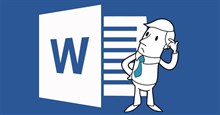











 Linux
Linux  Đồng hồ thông minh
Đồng hồ thông minh  macOS
macOS  Chụp ảnh - Quay phim
Chụp ảnh - Quay phim  Thủ thuật SEO
Thủ thuật SEO  Phần cứng
Phần cứng  Kiến thức cơ bản
Kiến thức cơ bản  Lập trình
Lập trình  Dịch vụ công trực tuyến
Dịch vụ công trực tuyến  Dịch vụ nhà mạng
Dịch vụ nhà mạng  Quiz công nghệ
Quiz công nghệ  Microsoft Word 2016
Microsoft Word 2016  Microsoft Word 2013
Microsoft Word 2013  Microsoft Word 2007
Microsoft Word 2007  Microsoft Excel 2019
Microsoft Excel 2019  Microsoft Excel 2016
Microsoft Excel 2016  Microsoft PowerPoint 2019
Microsoft PowerPoint 2019  Google Sheets
Google Sheets  Học Photoshop
Học Photoshop  Lập trình Scratch
Lập trình Scratch  Bootstrap
Bootstrap  Năng suất
Năng suất  Game - Trò chơi
Game - Trò chơi  Hệ thống
Hệ thống  Thiết kế & Đồ họa
Thiết kế & Đồ họa  Internet
Internet  Bảo mật, Antivirus
Bảo mật, Antivirus  Doanh nghiệp
Doanh nghiệp  Ảnh & Video
Ảnh & Video  Giải trí & Âm nhạc
Giải trí & Âm nhạc  Mạng xã hội
Mạng xã hội  Lập trình
Lập trình  Giáo dục - Học tập
Giáo dục - Học tập  Lối sống
Lối sống  Tài chính & Mua sắm
Tài chính & Mua sắm  AI Trí tuệ nhân tạo
AI Trí tuệ nhân tạo  ChatGPT
ChatGPT  Gemini
Gemini  Điện máy
Điện máy  Tivi
Tivi  Tủ lạnh
Tủ lạnh  Điều hòa
Điều hòa  Máy giặt
Máy giặt  Cuộc sống
Cuộc sống  TOP
TOP  Kỹ năng
Kỹ năng  Món ngon mỗi ngày
Món ngon mỗi ngày  Nuôi dạy con
Nuôi dạy con  Mẹo vặt
Mẹo vặt  Phim ảnh, Truyện
Phim ảnh, Truyện  Làm đẹp
Làm đẹp  DIY - Handmade
DIY - Handmade  Du lịch
Du lịch  Quà tặng
Quà tặng  Giải trí
Giải trí  Là gì?
Là gì?  Nhà đẹp
Nhà đẹp  Giáng sinh - Noel
Giáng sinh - Noel  Hướng dẫn
Hướng dẫn  Ô tô, Xe máy
Ô tô, Xe máy  Tấn công mạng
Tấn công mạng  Chuyện công nghệ
Chuyện công nghệ  Công nghệ mới
Công nghệ mới  Trí tuệ Thiên tài
Trí tuệ Thiên tài